이 쉬운 픽셀 튜토리얼에서는 픽셀 아트 개구리를 만드는 방법을 배우게 됩니다! 픽셀로 만들어진 나만의 개구리를 만들기 위한 다양한 단계를 살펴보겠습니다!
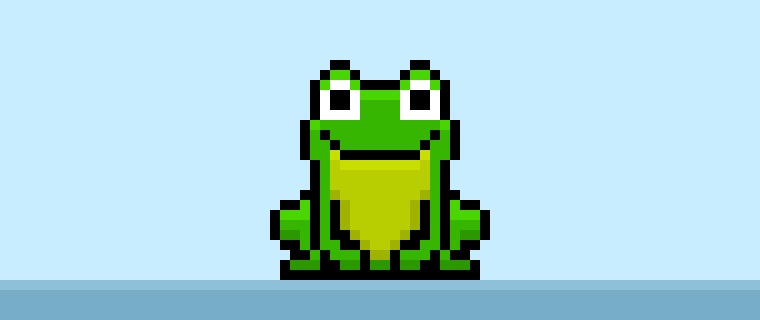

나만의 픽셀 아트 개구리를 만들 준비가 되셨나요? 귀여운 픽셀 아트 개구리를 그리는 방법은 그 어느 때보다 인기가 많습니다! 비디오 게임을 위해 간단한 픽셀 아트 개구리 스프라이트를 만들고 싶거나, 새로운 픽셀 아트 개구리를 소셜 미디어 계정에 공유하고 싶다면, 이 픽셀 아트 튜토리얼이 여러분이 빠르고 쉽게 픽셀 개구리를 만드는 데 도움이 될 것입니다.
픽셀 아트 개구리 만드는 방법
픽셀 아트 개구리를 만드는 기본 단계는 다음과 같습니다:
- Adobe Photoshop, Mega Voxels 또는 Aseprite와 같은 픽셀 아트 소프트웨어 선택하기
- 32×32 픽셀 그리드 만들기
- 개구리의 모양을 위한 윤곽선 스케치하기
- 픽셀 아트 개구리의 색상 채우기
- 개구리에 음영을 추가하여 깊이 만들기
- 배경에 색상 채우기
이제 픽셀 아트 개구리를 만드는 기본 단계를 익혔으니, 각 단계를 시각적으로 살펴보면서 따라 할 수 있도록 하겠습니다.
If you are completely new to pixel art we recommend reading our post How to Create Pixel Art: Beginner’s Tutorial
픽셀 아트 소프트웨어 선택하기
이 초보자 튜토리얼에서는 여러분이 선택한 어떤 픽셀 편집기 소프트웨어를 사용하든 나만의 픽셀 아트 개구리를 만드는 단계를 보여줄 것입니다. 시작하기 전에, 사용하고자 하는 소프트웨어에서 그리드를 만들고 연필 도구를 사용하는 방법을 알아야 합니다. 픽셀 아트 개구리를 만든 후, 그 픽셀 아트를 마인크래프트와 같은 다른 게임이나 유니티 게임 엔진과 같은 소프트웨어에서 사용할 수 있습니다. 다음 픽셀 아트 편집기에 대한 튜토리얼을 제공하니, 가장 편한 것을 선택하세요:
Want to see what pixel art software is best for you? Read our post Top Free Pixel Art Software
그리드 만들기
먼저, 우리는 표준 32×32 픽셀 그리드를 사용하여 작은 픽셀 아트 개구리를 그릴 것입니다. 32×32 픽셀 아트를 만드는 것은 픽셀 아트를 만들 때 일반적인 크기로, 특히 비디오 게임과 같은 프로젝트에 적합합니다. 캔버스 색상을 흰색(#FFFFFF)으로 설정해야 합니다. 이것이 우리가 픽셀 아트 개구리를 그리는 데 사용할 캔버스입니다. 다음과 같이 생긴 캔버스(스프레드시트라고도 함)가 있어야 합니다:

개구리 윤곽선 스케치하기
다음으로, 개구리의 윤곽선을 그려 기본 모양을 잡아보겠습니다. 이를 위해 검정색(#000000)을 선택하고 편집기에서 연필 도구를 활성화하세요. 이것이 전체 모양을 결정하므로, 게임이나 예술 프로젝트에 맞게 윤곽선을 조정해도 좋습니다. 아래에 만든 윤곽선을 가이드로 사용하거나, 앞서 언급한 것처럼 자유롭게 자신만의 윤곽선을 만들어도 됩니다.
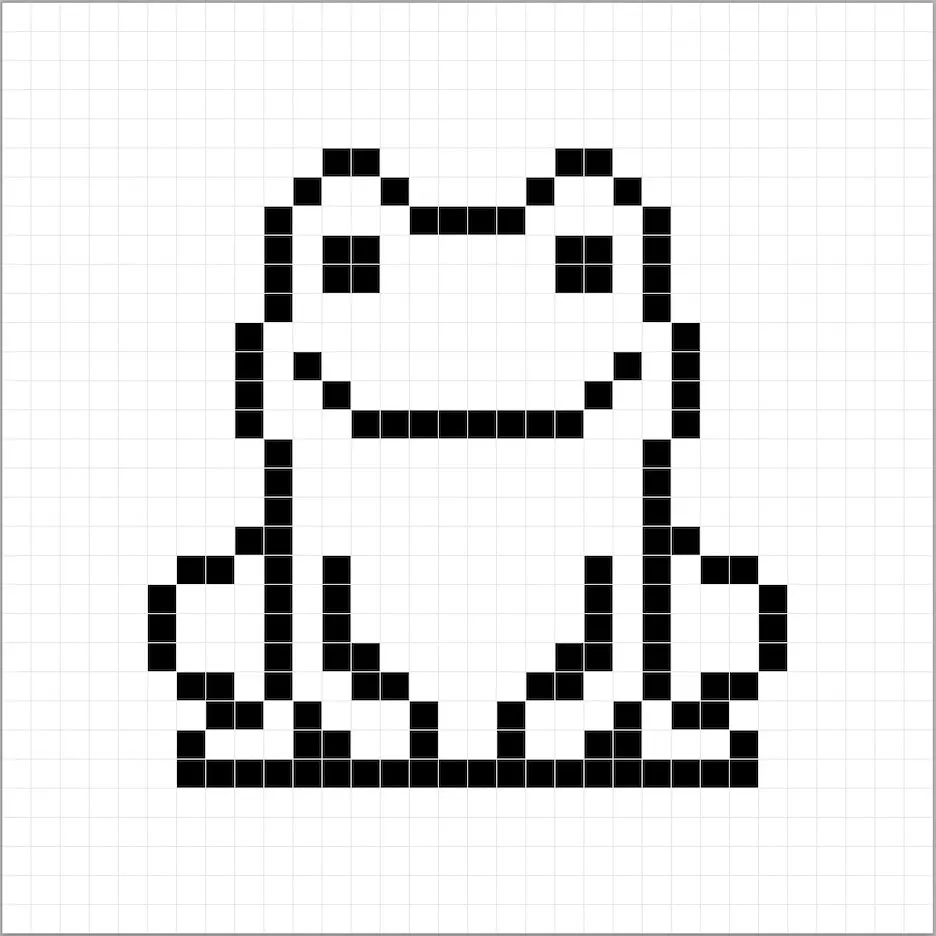
색상 채우기
이제 개구리의 윤곽선을 가졌으니, 돋보이게 만들기 위해 색상을 추가하겠습니다. 개구리의 몸체 전체를 초록색(#00AD00)으로 채우세요. 그 후, 개구리의 배는 녹색 노란색(#AFC70F)으로 칠합니다. 아래의 8비트 픽셀 아트 개구리 사진과 맞춰 보세요.
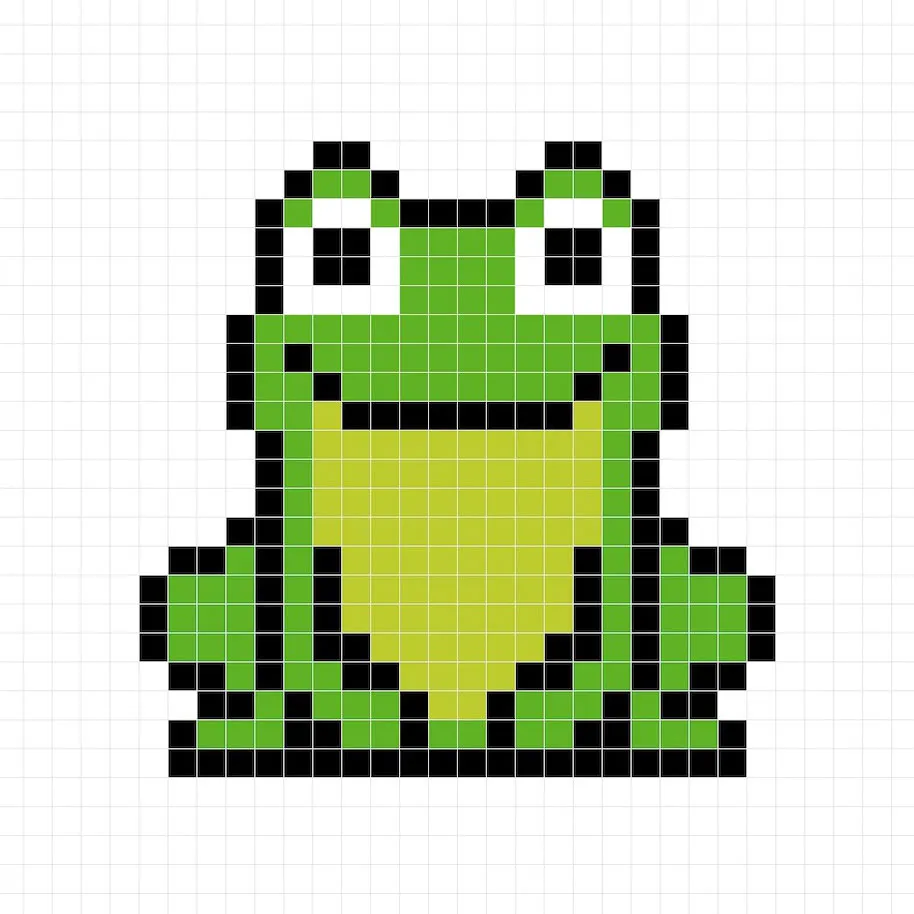
음영 그리기
픽셀 아트를 만들 때 음영은 기본적으로 하이라이트와 그림자의 두 부분으로 나뉩니다. 우리는 그림자부터 시작할 것입니다. 32×32 픽셀 아트 개구리에 그림자를 추가하기 위해 단일 색상을 사용할 것입니다. 그림자 색상을 만들기 위해, 개구리의 몸에 사용했던 초록색(#008D00)보다 어두운 초록색을 사용하겠습니다. 그림자 효과를 내기 위해 개구리의 하단 부분을 따라 윤곽선을 그려 3D 느낌을 줄 것입니다. 또한 개구리의 배에도 어두운 노란색 초록색(#95A90C)으로 그림자를 추가할 것입니다.
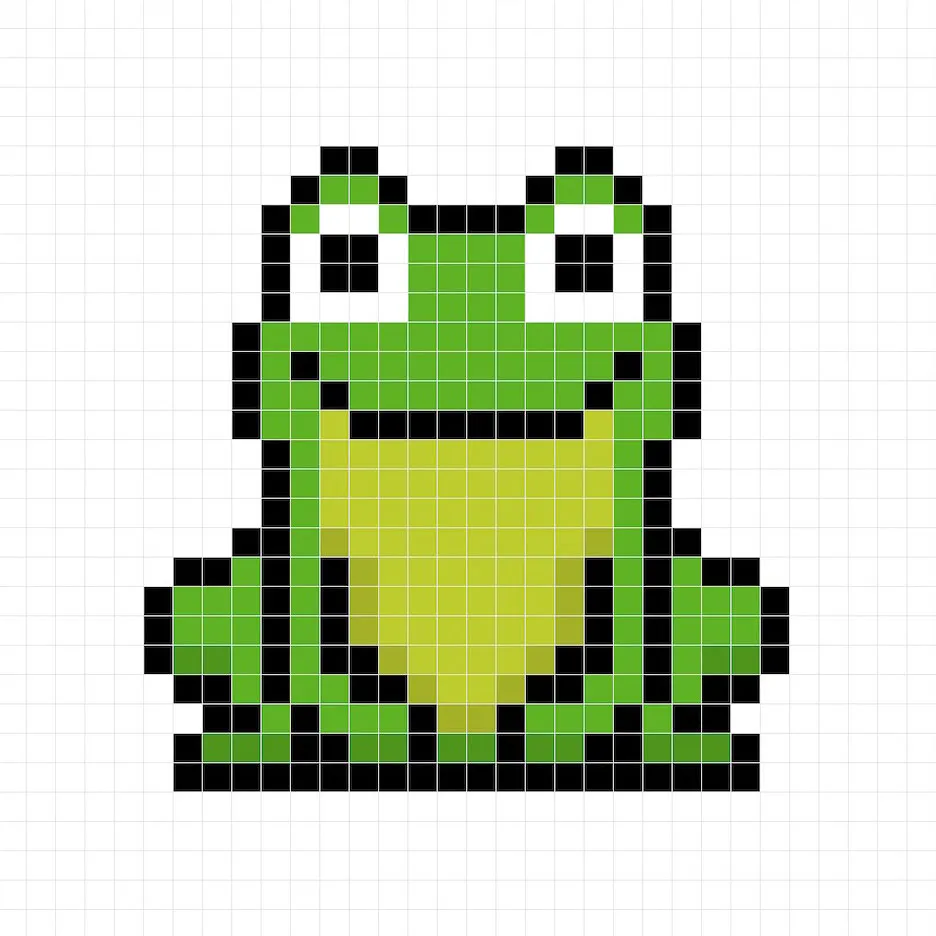
이제 기본 아이디어를 익혔으니, 개구리에 깊이를 추가하여 3D 느낌을 줍시다. 몸체와 같은 초록색을 사용하여 하이라이트를 만들겠지만, 이번에는 더 어두운 색이 아니라 더 밝은 색(#1CCF1C)을 사용할 것입니다. 이 색은 꼭 정확할 필요는 없으며, 사실 이 기회는 개구리를 여러분만의 스타일로 보이게 할 수 있는 기회입니다. 저희 버전에서는 개구리의 상단 부분에 하이라이트를 추가했습니다.
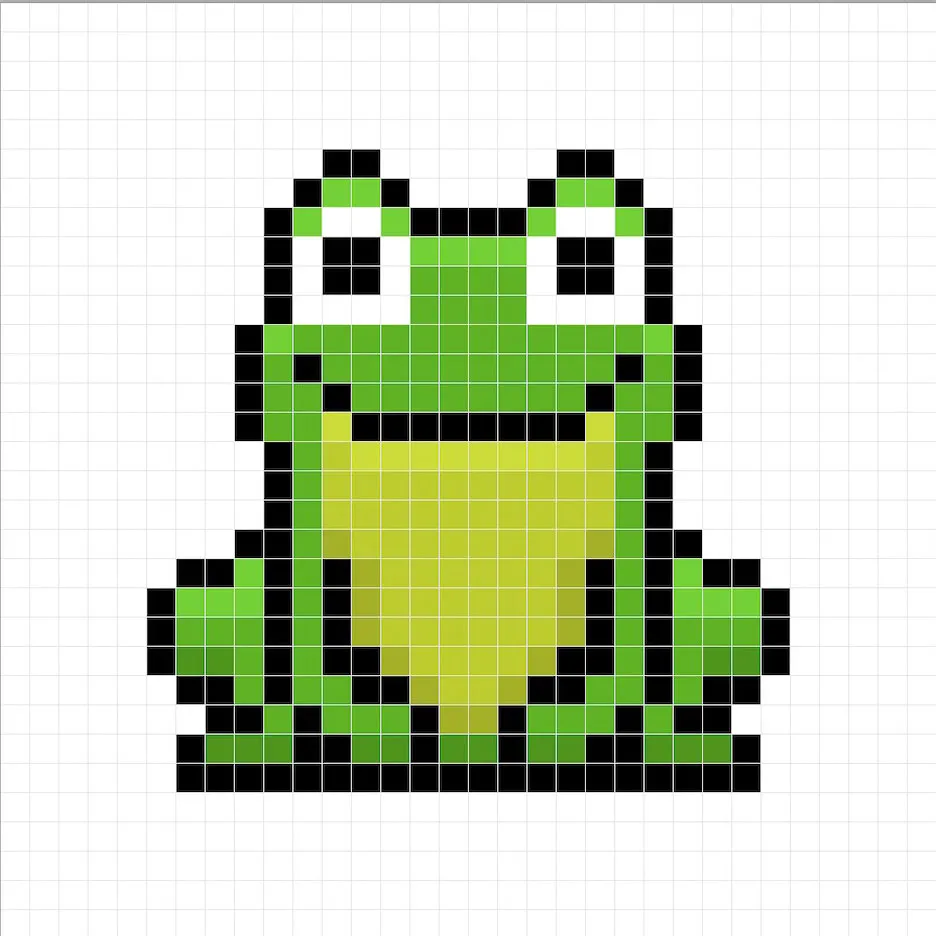
좋습니다! 개구리의 그림자와 하이라이트에 만족하신다면, 최종 결과물을 확인하세요. 픽셀 아트 개구리를 보려면 그리드 선을 꺼서 개구리가 어떻게 나왔는지 확인하세요.
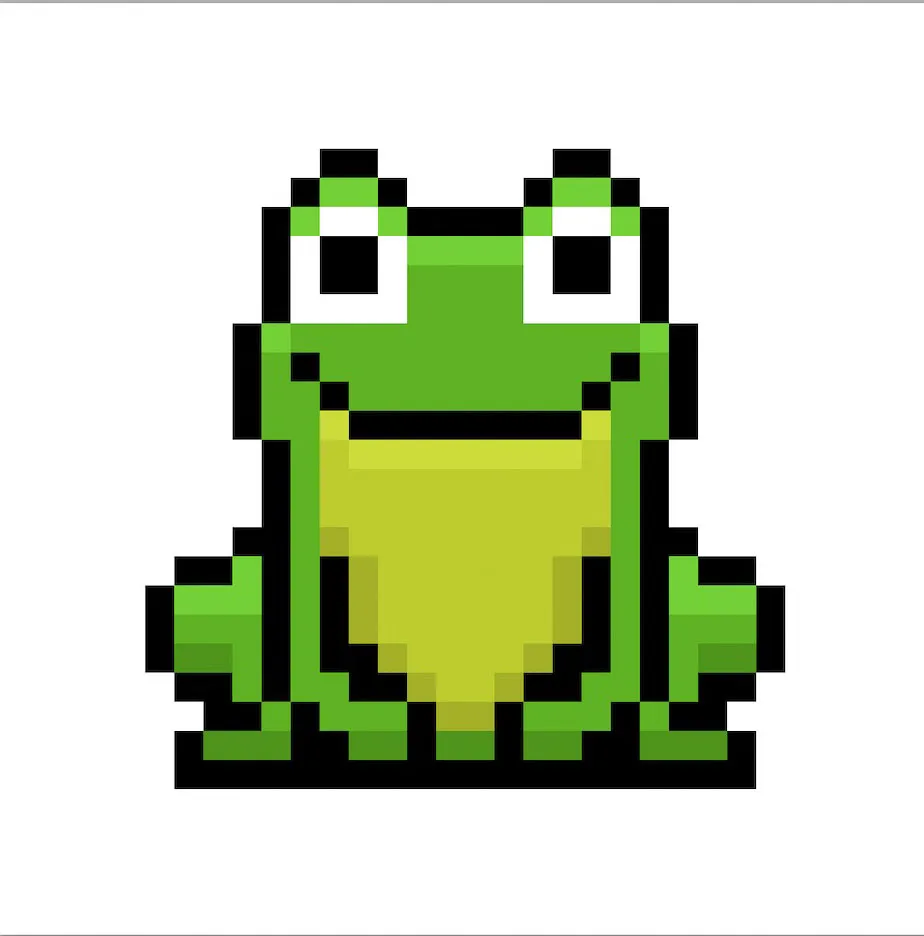
배경 색상 채우기
마지막으로, 개구리 스프라이트의 배경 색상을 변경하여 개구리를 더욱 돋보이게 만들어 봅시다. 편집기에서 버킷 채우기 도구를 선택하세요. 색상으로는 매우 연한 파란색(#BCEAFE)을 입력하세요. 그런 다음 개구리 스프라이트 외부의 흰색 영역을 클릭하기만 하면 됩니다.
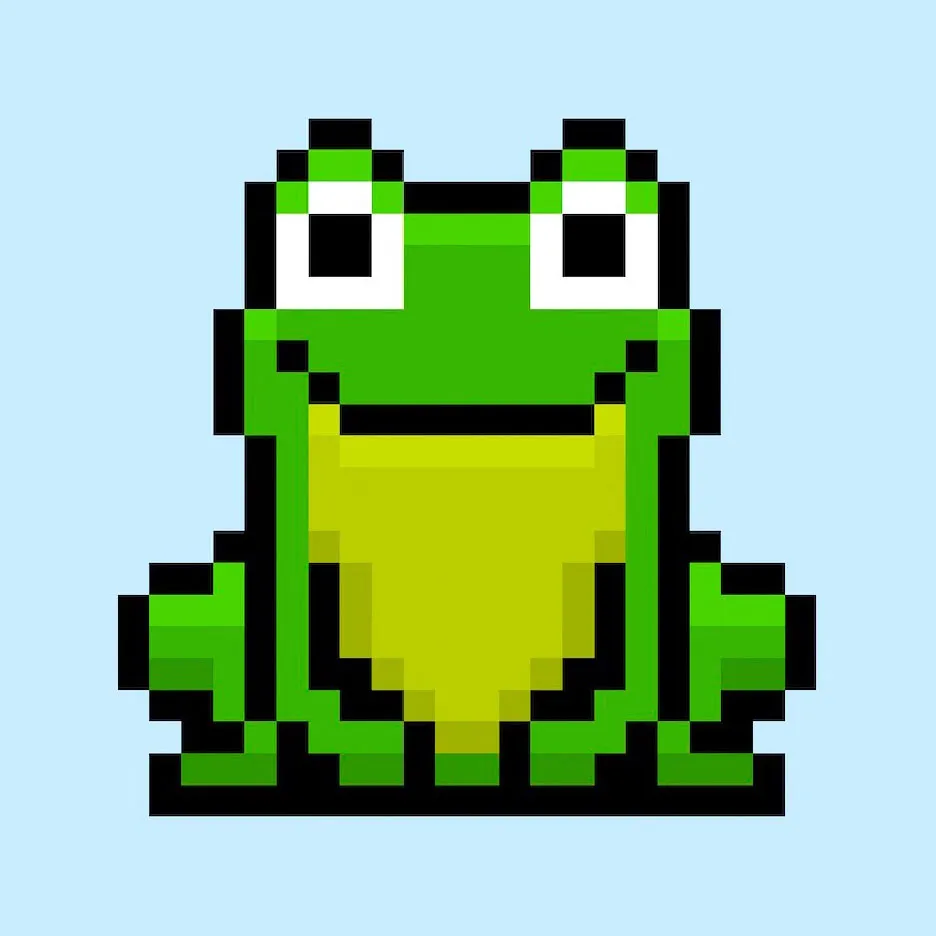
이제 다음 단계는 무엇인가요?
축하합니다! 이제 나만의 픽셀 아트 개구리를 만드는 방법을 알게 되었습니다. 개구리의 주요 색상을 변경하여 다양한 개구리 픽셀 아트를 디자인해 보세요.
보너스: 3D 픽셀 아트 개구리 만들기
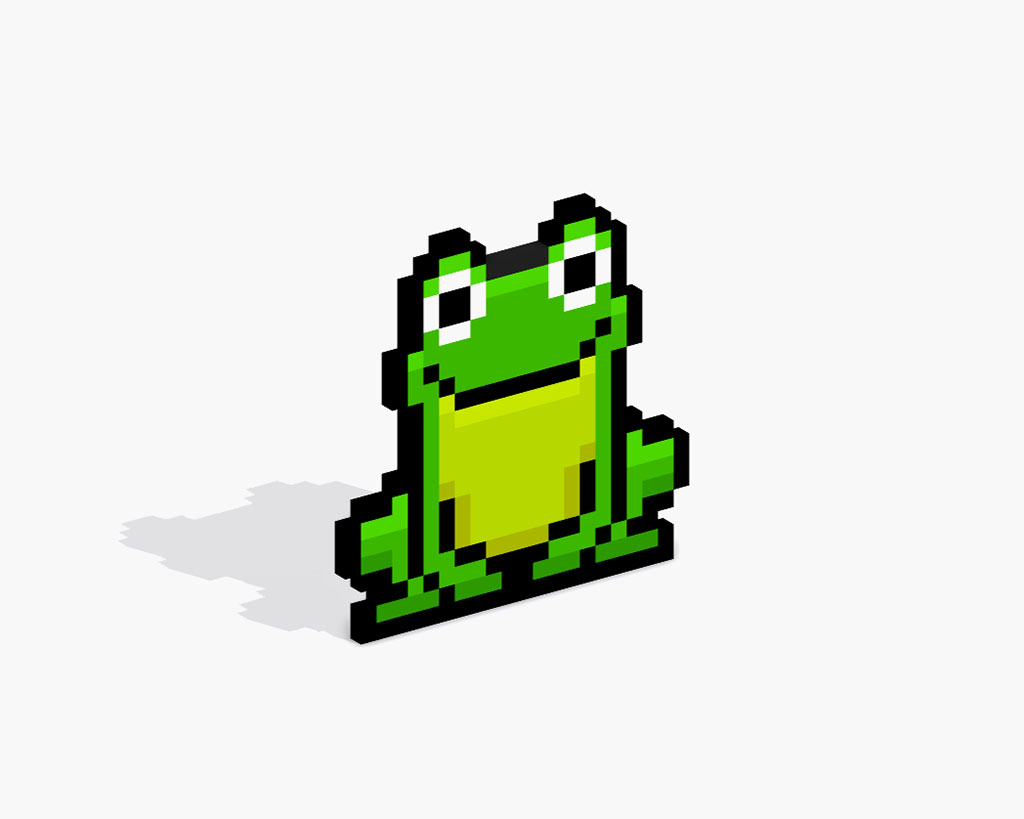
이제 나만의 픽셀 아트 개구리를 그렸으니, 메가 복셀스를 사용해 3D로 변환해 보세요. 메가 복셀스에는 전통적인 2D 픽셀을 3D 픽셀로 변환할 수 있는 3D 픽셀 아트 메이커가 포함되어 있습니다. 무료 메가 복셀스 앱을 iOS 또는 Android에서 다운로드하기만 하면 됩니다.
그런 다음, 내 갤러리 페이지의 파일 추가 버튼을 사용하여 방금 만든 픽셀 아트를 가져오세요. 그게 다입니다! 메가 복셀스는 자동으로 여러분의 픽셀 아트 개구리를 3D 픽셀 아트 개구리로 변환합니다. 이제 3D 픽셀 아트 개구리의 3D 턴테이블 비디오를 만들고, 증강 현실에서 개구리를 볼 수 있습니다!
유튜브에서 저희 튜토리얼의 비디오 버전을 시청할 수 있습니다:







